

浅析Simplorer的永磁直流电机控制(上)
电子说
描述
1 概述
Ansys Simplorer是直观易用、多物理域、多层次的系统仿真软件,能够帮助工程师实现复杂的高精度快速设计、仿真分析与优化设计,包括:电机、电磁、电源和其它机电一体化系统。Simplorer提供集成化的设计环境,满足客户对复杂系统,如:机电部件、电力电子线路、系统级机电控制等,进行高精度建模和仿真分析,并考虑部件和系统的相互影响的需求。强大的虚拟仿真技术,可帮助用户深入研究产品设计的每个方面,是开发复杂的电力推动系统、电机及驱动系统、以及新能源系统理想的设计工具,能在快速实现高精度设计的同时,降低设计成本。
本文将构建一个简单的AC/DC 二极管整流器,为直流永磁电机供电,同时还将构建一个完整的控制方案,用于在启动和突然负载变化的情况下驱动电机,对永磁直流电机进行控制。
通过本文的学习,读者将了解到以下内容:
(1)如何创建和使用数据集来指定组件属性;
(2)如何在没有物理线连接的情况下连接组件;
(3)如何在组件之间传递信息;
(4)如何使用不同的块体来创建复杂的控制结构;
(5)如何在同一图中绘制不同的数据(信号)。
2 实现方法
首先插入一个Simplorer的设计。启动 Electronics Desktop,将项目另存为 WS_2_1.aedt,使用图标 插入Simplorer设计,将设计重命名为DC_Motor_Control,使用图标
插入Simplorer设计,将设计重命名为DC_Motor_Control,使用图标 再次保存项目。
再次保存项目。
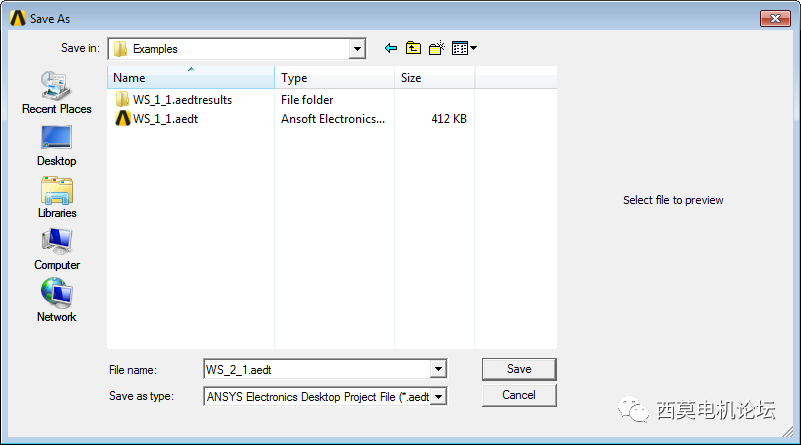
项目另存为 WS_2_1.aedt

设计重命名为DC_Motor_Control
接着插入元件──电压源。
在组件库窗口中Simplorer Elements>>Basic Elements>>Circuit>>Sources,选择E:Voltage Source,将其拖放到Schematic中三次,双击电压源 Voltage Source E1, 选择Time Controlled>>Sine 使其成为正弦波,勾选Spice兼容,选择RMS Value 值为 120Vac 频率选择 60Hz, 按OK确认,对E2和E3重复该过程,分别添加相位120度和240度。

Voltage Source

设置为Sine

添加120度位
接着插入元件──二极管。
在组件库窗口中Simplorer Elements>>Basic Elements>>Circuit>>Semiconductor system Level,选择二极管,将其拖放到原理图中七次,按Esc键退出插入模式并使用快捷键 Ctrl+D 来适应所有。

插入二极管
接着插入元件──电容器
在组件库窗口中Simplorer Elements>>Basic Elements>> Circuit>>Passive Elements,选择电容器,将其拖放到原理图中,按Esc键退出插入模式,双击电容器,将值更改为1mF,在可见性下的输出/显示选项卡中选择电容值。

Passive Elements

插入电容器

电容值更改为1mF

在可见性下的输出/显示选项卡中选择电容值
接着插入元件──直流电机
选择Simplorer Elements>>Basic Elements>>Circuit>>Electrical Machines>>DC Machine,选择DCMP,将其拖放到示意图中,按Esc 退出插入模式。使用3次快捷键 Ctrl+R 将 DCMP 组件逆时针旋转270度,双击DCMP并设置RA=1.2ohm,LA = 9.5mH,KE=0.544Wb,J=0.004kgm2,如下图所示。

插入直流电机DCMP

DCMP参数设置
-
 Tomdawn
2023-08-08
0 回复 举报谢谢楼主 收起回复
Tomdawn
2023-08-08
0 回复 举报谢谢楼主 收起回复
-
永磁直流电机实用设计及应用技术2025-03-31 3028
-
直流电机的应用原理及控制原理是什么?2024-10-22 2004
-
永磁无刷直流电机的控制方法2024-06-03 2884
-
永磁无刷直流电机的基础知识2023-03-23 6037
-
无刷直流电机、永磁同步电机及FOC控制算法简介2023-03-09 868
-
永磁直流电机的原理和设计与定制2022-02-22 5345
-
永磁无刷直流电机简介2021-09-15 1626
-
永磁无刷直流电机与永磁同步电机有哪些不同点啊2021-08-12 2842
-
永磁直流电机的原理2021-01-21 4049
-
永磁无刷直流电机设计-英文2016-12-13 1267
-
永磁无刷直流电机与永磁同步电机比较和分析2014-01-22 29542
-
双转式永磁无刷直流电机的控制器设计2011-09-22 1015
-
直流电机2010-01-09 4282
全部0条评论

快来发表一下你的评论吧 !

